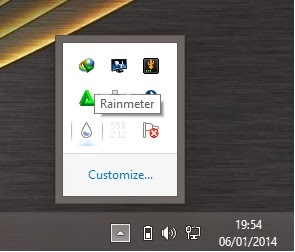Mengenal lebih Dekat 'Miss Universenya Smartphone' OPPO R7s
Halo sobat, sudah sekian lama saya vakum dalam dunia blogging dan kini hadir kembali untuk memberikan info seputar smartphone terbaru keluaran OPPO, yaitu 'OPPO R7s'. Ya, kali ini OPPO mengeluarkan sebuah produk yang menurut saya bisa disebut sebagai 'Miss Universe' dalam dunia smartphone.
Dengan design yang elegant dan anggun serta memiliki 'spek dewa', OPPO R7s mampu memikat hati para konsumennya. Terlebih lagi dengan kemampuan VOOC Flash Charging, semakin membuat smartphone ini digandrungi oleh konsumen terutama yang merupakan seorang yang memiliki kesibukan yang padat. Nah, buat kamu yang pengen tahu seperti apa sih OPPO R7s itu berikut adalah spesifikasi yang dimiliki OPPO R7s:
| Kartu Sim | Dual SIM |
| Ukuran (P x L x T) | 151.8 x 75.4 x 7 mm |
| Berat | 155 g |
| Tipe Layar | AMOLED capacitive touchscreen, 16M colors |
| Ukuran Layar | 5.5 inches, 1080 x 1920 pixels (~401 ppi pixel density) + Corning Gorilla Glass 3 |
| Memori | Internal 32 GB, microSD, up to 128 GB (uses SIM 2 slot) |
| Ram | 4 GB |
| Sistem Operasi | Android OS, v5.1 (Lollipop) |
| Processor | Quad-core 1.5 GHz Cortex-A53 & quad-core 1.0 GHz Cortex-A53 |
| GPU | Adreno 405 |
| Kecepatan Internet | HSPA, LTE Cat4 150/50 Mbps |
| Konektivitas | Wi-Fi 802.11 a/b/g/n/ac, WiFi Direct, hotspot, Bluetooth v4.0, Port microUSB v2.0, USB Host |
| Navigasi | A-GPS, GLONASS |
| Kamera Belakang | 13 MP, 4128 x 3096 pixels, phase detection autofocus, LED flash, Video 1080p@30fps |
| Kamera Depan | 8 MP |
| Baterai | Non-removable 3.070 mAh |
| Fitur Andalan | VOOC Flash Charging, Color OS 2.1 |
Bagaimana? Beuhh mantep kan? Dengan spesifikasi di atas tentu semua aktifitas kita yang ditunjang oleh smartphone pasti akan berjalan dengan lancar. Dan saya rasa gelar 'Miss Universe' untuk kalangan smartphone pantas disematkan pada smartphone yang satu ini. Selain memberi info mengenai spesifikasi di atas, saya akan memberi 7 alasan kenapa kamu harus punya OPPO R7s dan juga merupakan alasan kenapa saya juga ingin punya, hehe. Berikut ulasannya;
1. Baterai dengan Kapasitas Jumbo & Pengisian Turbo
 Dengan kapasitas baterai mencapai 3.070 mAh kamu bisa menggunakan smartphone ini dalam jangka waktu yang lama terutama kamu yang sangat senang bermain game, pasti akan puas dengan peforma baterai yang tidak cepat habis. Selain itu kamu cuma butuh waktu 30 menit saja untuk mengisi daya sebanyak 75%. Buat kamu yang seorang gamer pasti bakal dimanjakan dengan smartphone yang satu ini deh.
Dengan kapasitas baterai mencapai 3.070 mAh kamu bisa menggunakan smartphone ini dalam jangka waktu yang lama terutama kamu yang sangat senang bermain game, pasti akan puas dengan peforma baterai yang tidak cepat habis. Selain itu kamu cuma butuh waktu 30 menit saja untuk mengisi daya sebanyak 75%. Buat kamu yang seorang gamer pasti bakal dimanjakan dengan smartphone yang satu ini deh.
2. Layar Lebar buat Nobar
 Kamu mau streaming bola, terus nonton bareng temen-temen? Tenang, OPPO R7s memiliki layar 5.5" yang pas buat nobar alias nonton bareng apalagi buat nunjukin video romantis untuk si do'i.. Dijamin deh, OPPO R7s nggak akan mengecewakan.
Kamu mau streaming bola, terus nonton bareng temen-temen? Tenang, OPPO R7s memiliki layar 5.5" yang pas buat nobar alias nonton bareng apalagi buat nunjukin video romantis untuk si do'i.. Dijamin deh, OPPO R7s nggak akan mengecewakan.
3. Kamera Jernih Tanpa Celah
4. Mesin Canggih Peforma Gigih

Ditunjang dengan prosesor Quad-core 1.5 GHz Cortex-A53 & quad-core 1.0 GHz Cortex-A53 dan juga memiliki RAM 4 GB sudah pasti akan memberikan peforma cepat dalam aktifitas OPPO R7s. Tentunya aplikasi-aplikasi yang membutuhkan spesifikasi yang tinggi akan berjalan lancar pada saat penggunaanya.
5. Tampilan Elegan & Menawan
 Dengan design yang dimiliki OPPO R7s tentu akan membuat penampilan kamu para wanita semakin anggun, Elegant dan Menarik. Untuk kamu para pria tidak usah khawatir akan dicap sebagai pria yang tidak maskulin, karena OPPO R7s sendiri memiliki 2 varian warna yaitu 'Rose Gold' dan 'Gold' untuk kamu para pria, kamu bisa memilih warna 'Gold' yang eksotis yang akan membuatmu semakin 'wah' dimata orang lain.
Dengan design yang dimiliki OPPO R7s tentu akan membuat penampilan kamu para wanita semakin anggun, Elegant dan Menarik. Untuk kamu para pria tidak usah khawatir akan dicap sebagai pria yang tidak maskulin, karena OPPO R7s sendiri memiliki 2 varian warna yaitu 'Rose Gold' dan 'Gold' untuk kamu para pria, kamu bisa memilih warna 'Gold' yang eksotis yang akan membuatmu semakin 'wah' dimata orang lain.
6. Peforma Apik untuk Grafik
 Bagi seorang gamer seperti saya, atau mungkin kamu juga seorang gamer juga?! OPPO R7s bisa menjadi pilihan yang paling tepat untuk menemani kamu berpetualang di dalam game. Dengan kemampuan yang dimiliki oleh mesin dan dengan layar 5.5" dari OPPO R7s sendiri, grafik 'in game' akan semakin nyata dan membuat kamu betah berlama-lama bermain game. Selain untuk game, untuk kamu yang suka nonton video, pasti akan sangat puas dengan kinerja OPPO R7s.
Bagi seorang gamer seperti saya, atau mungkin kamu juga seorang gamer juga?! OPPO R7s bisa menjadi pilihan yang paling tepat untuk menemani kamu berpetualang di dalam game. Dengan kemampuan yang dimiliki oleh mesin dan dengan layar 5.5" dari OPPO R7s sendiri, grafik 'in game' akan semakin nyata dan membuat kamu betah berlama-lama bermain game. Selain untuk game, untuk kamu yang suka nonton video, pasti akan sangat puas dengan kinerja OPPO R7s.
7. Internet Cepat, Say 'NO' to Lambat
 Di Era yang serba cepat seperti sekarang ini tentu kamu tidak mau koneksi internet terhambat karena koneksi internet yang masih setengah-setengah alias 'lambat'. Solusinya kamu bisa memilih OPPO R7s sebagai smartphonemu. Karena OPPO R7s sendiri sudah mendukung sinyal 4G LTE untuk segi koneksi internet, "kenapa harus OPPO R7s?" seperti yang sudah saya sampaikan tadi di point ke-4 OPPO R7s didukung dengan peforma yang mumpuni untuk aktifitas smartphone terutama untuk berselancar di Internet
Di Era yang serba cepat seperti sekarang ini tentu kamu tidak mau koneksi internet terhambat karena koneksi internet yang masih setengah-setengah alias 'lambat'. Solusinya kamu bisa memilih OPPO R7s sebagai smartphonemu. Karena OPPO R7s sendiri sudah mendukung sinyal 4G LTE untuk segi koneksi internet, "kenapa harus OPPO R7s?" seperti yang sudah saya sampaikan tadi di point ke-4 OPPO R7s didukung dengan peforma yang mumpuni untuk aktifitas smartphone terutama untuk berselancar di Internet
Hmmm.. Bagaimana? tertarik untuk memiliki smarphone yang satu ini? Dan Untuk kamu yang lagi nyari kado buat natal atau tahun baru, kamu bisa menjadikan OPPO R7s. Pasti orang yang kamu kasih kado bakal seneng banget! Nah, daripada penasaran dengan OPPO R7s, yuk liat video di bawah ini.